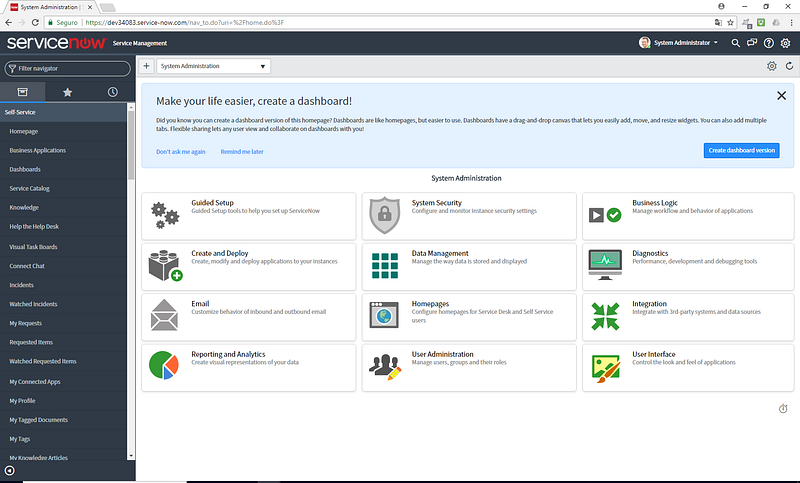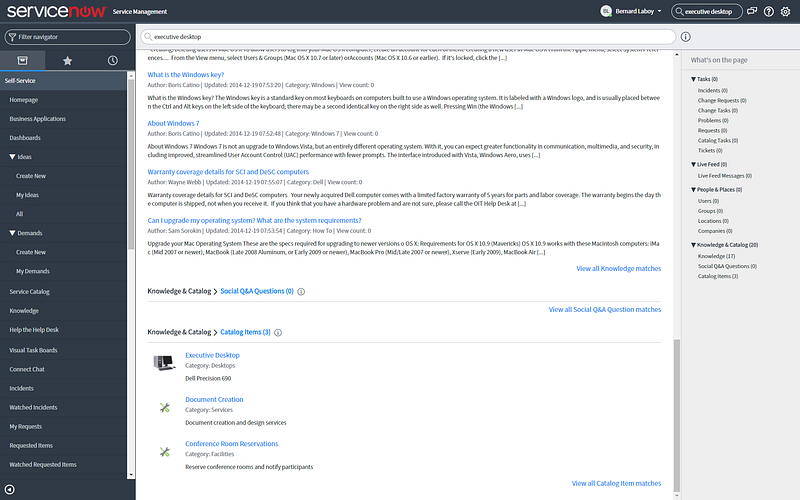Nos textos anteriores, conversamos sobre como criar e administrar uma Personal Development Instance. Hoje vamos navegar pela plataforma e conhecer as principais funcionalidades da UI (User Interface) 16.
O foco será na plataforma do jeito que ela é provisionada, ou seja, somente com as aplicações de IT Service Management, sem customizações.
UI16
Por ser muito usada pelas equipes que resolvem os tickets registrados no SN, a User Interface 16 também é conhecida como tela do resolvedor ou backend(se você usa outro nome, por favor, compartilhe conosco). As 'áreas de negócio' normalmente registram as suas solicitações através do Service Portalou — para a galera das antigas — através do finado, mas ainda disponível, Employee Self-Service:
Conhecendo a UI16
BANNER FRAME

Está no topo da página, onde fica o logo da ServiceNow. A propósito, você consegue alterar o logo, o texto default (Service Management) e as coresatravés do System Properties > Basic Configuration UI16. Se você pretende demonstrar a plataforma para os seus colegas de trabalho, invista um tempo para personalizá-la com a identidade visual da sua empresa. É uma forma de demonstrar a flexibilidade da ServiceNow e, é claro, pode ser um indicador de que você está dominando a ferramenta.
Mas vamos para o mais importante, as opções que ficam na parte direita do banner.

- Usuário autenticado na instância: As opções exibidas dependem das suas permissões na instância. Imagino que você está na sua Personal Development Instance, autenticado como administrador, sendo assim, terá acesso completo:
As opções Profile e Logout dispensam comentários, não é?
A Elevate Roles permite que você faça configurações avançadas de segurança e nas Access Control Lists, ou seja, ações que — se não forem feitas da forma correta — tem uma grande chance de dar problema (para não dizer outra coisa). Ser um administrador da instância não quer dizer que você terá acesso í opção Elevate Roles, ela é exibida somente para administradores que, além da role admin, também possuam a role security_admin.
O Impersonate User ajuda a eliminar a frase "na minha máquina funciona", pois permite que você 'represente' outro usuário da instância, visualizando as mesmas funcionalidades que ele. Além disso, o Impersonate ajuda os gestores ou donos de processo nos testes de funcionalidades implementadas.
Ah, e não adianta tentar meter o louco e bagunçar na instância, só porque está representando outro usuário, todas as ações ficam registradas.
Se você é um gestor de processo e já usa o ServiceNow na empresa, peça para o administrador da instância liberar o Impersonate no ambiente de validação, acredite, é uma funcionalidade que vai te ajudar.
- Busca: Qualquer palavra que você digitar será pesquisada em diversas bases da sua instância, claro que tudo depende do seu nível de acesso. Faça o teste, pesquise Executive Desktop com o usuário System Administrator e depois busque o mesmo termo com o usuário Bernard Laboy (lembra do impersonate?).
Se você digitar o código de um ticket (incidente, mudança, requisição, etc.), a busca te levará direto para o formulário. Se você quiser fazer a busca completa, basta clicar no link que ele exibe na parte superior do formulário ('Exact search match. Click here to see full search results.').
- Connect: Precisa reunir — virtualmente — a galera para discutir algum incidente ou uma mudança? Quer deixar tudo registrado para futuras consultas ou auditorias? Pois é, o Connect pode te ajudar.
O botão disponível na Banner Frame habilita a versão reduzida do Connect.
Se você não tiver uma conversa ativa, ele te orienta a clicar no para iniciar uma sessão. Na parte inferior da tela, há um ícone que abre o Connect em uma nova abra do browser, facilitando a navegação.

Dica rápida: Em qualquer ticket do ServiceNow há a opção Follow, além de permitir que você acompanhe as atualizações, é possível criar uma sessão do Connect e incluir outros usuários da plataforma, eles serão notificados sobre os seus comentários.
- Ajuda: Se houver algum artigo relacionado com a ação que você deseja realizar, o ícone da ajuda muda, alertando o usuário sobre as informações adicionais. Basta clicar no ícone para exibir o artigo.

Enriqueça a experiência dos usuários através da ajuda. Se você for o administrador da instância, converse sobre o Embedded help com os donos e gerentes de processo, eles são (assim espero) os principais interessados em gerar conteúdo que facilite a execução dos processos.
- Configurações: Permite que o usuário personalize a sua experiência com a plataforma através da configuração de diversas opções. É algo que pode ser alterado í vontade, pois são configurações individuais. A categoria Developer é exibida somente para administradores.
APPLICATION NAVIGATOR
Também dispensa comentários, não é? É bem fácil navegar pelas aplicações; mesmo para um administrador, que visualiza dezenas de opções, basta digitar no filtro algum termo relacionado com a aplicação desejada que a lista será reduzida.
Dica para agilizar a sua vida: Conforme for usando a plataforma, você irá memorizar os nomes das tabelas de algumas aplicações. Por exemplo, se quiser ir direto para a lista de incidentes, digite incident.list no filtro de aplicações. Quer ver a lista de plugins? Basta digitar v_plugin.list. Faça o teste.